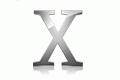Fotografický magazín "iZIN IDIF" každý týden ve Vašem e-mailu.
Co nového ve světě fotografie!
Zadejte Vaši e-mailovou adresu:
Kamarád fotí rád?
Přihlas ho k odběru fotomagazínu!
Zadejte e-mailovou adresu kamaráda:

Software
Tipy a triky v OS X, aneb jak zatočit s neposednými skrytými soubory, nedostatkem místa a úpravou klávesových zkratek
2. prosince 2005, 00.00 | Po menší pauze se opět vracíme s článkem zaměřeným na užívání Mac OS X. Dnešní tipy se budou hodit všem, kdo při používání USB klíčenky či paměťových karet řeší nářky Windows uživatelů, kteří si stěžují na nežádoucí soubory DS_Store. Navíc si ukážeme, jak rychle najít dokumenty, které zabírají nejvíce místa na disku.
Po menší pauze se opět vracíme s článkem zaměřeným na užívání Mac OS X. Dnešní tipy se budou hodit všem, kdo při používání USB klíčenky či paměťových karet řeší nářky Windows uživatelů, kteří si stěžují na nežádoucí soubory DS_Store. Navíc si ukážeme, jak rychle najít dokumenty, které zabírají nejvíce místa na disku.
Skryté soubory v OS X
Jak pravděpodobně víte, Mac OS X a řada dalších operačních systémů používá skryté soubory pro ukládání dalších informací o dané složce či dokumentech. To je samozřejmě zcela v pořádku a uživatel tímto "chováním" není vůbec obtěžován, zpravidla o něm neví a nemá potřebu na tomto stavu cokoliv měnit. Jiná situace nastává například při používání USB klíčenek, paměťových karet a externích disků mezi Mac OS X a Windows. WIndows uživatelé tam tyto skryté soubory (specielně DS_Store a Resource Fork) vidí a mohou se cítit lehce zmatení. Pokud jim (a sobě) chcete práci s médii, která používáte na více operačních systémech, ulehčit, doporučuji vám stáhnout si ovládací panel BlueHarvest. Ten umí zakázat vytváření DS_Store a Resource forků na konkrétních discích či v konkrétních složkách. Stejně jednoduše lze již vytvořené neviditelné soubory přes BlueHarvest odstranit a eventuelně nastavit výchozí uživatelská práva pro zvolené složky a dokumenty (ideální při problémech s daty na síťových discích). Využití BlueHarvestu je opravdu velké a vzhledem k tomu, že se jedná o freeware, tak vám nic nebrání jej otestovat a to jak v Tygrovi, tak v Panterovi.

Málo místa?
Znáte ten pocit, kdy se kouknete na signalizaci volného místa na svém pevném disku a zjistíte, že už máte zase jen pár volných GB místa? Majitelé RAIDových polí a terabajtových diskových farem mohou tento odstavec směle přeskočit a netrápit se s těmito přízemními problémy. Vy ostatní byste mohli zkusit prográmek What Size (jedná se o obdobu programu DarkForest z NeXTSTEPu). Ten si během pár minut "osahá" vaše disky a vy můžete v sloupcovém prohlížeči procházet jednotlivé složky a vidět, kolik vám zabírají místa na disku. Totéž můžete udělat i ve Finderu, ale pro každou složku zvlášť, zatímco What Size vám ukáže komplexní pohled na vaše data včetně skrytých souborů a složek. Když najdete dokument, který na vašem disku nemá co dělat, je možné jej přímo odstranit - není nutné přepínat do Finderu.

Dost možná po této kontrole zjistíte, že vám začíná nabobtnávat Mail, respektive přílohy emailů. Pošta již dávno neslouží pouze k posílání zpráv a dostat e-mail s desetimegovou přílohou není až tak neobvyklé. Když jsem zjistit, že mi emaily zabírají 5 GB dat, rozhodl jsem se pro menší čistku. Jestliže dojdete k podobnému závěru, mohl by vám následující postup pomoci.

Aplikace Mail má v menu Message volbu Remove Attachments - po zvolení dojde k odstranění přílohy u zvolené zprávy, ale zpráva jako taková zůstane a nesmaže se. To je ideální, pokud potřebujete zachovat historii komunikace, ale obtěžují vás přiložené dokumenty. Osobně jsem "problém" s přílohami vyřešil tak, že jsem udělal Chytrou složku (Smart Folder) s podmínkou, aby obsahovala všechny emaily, které mají přílohu a byly odeslány před rokem 2005. V této složce jsem zvolil všechny emaily, které nebyly označeny praporkem (což je pro mě určitá signalizace, že ten email možná budu ještě někdy potřebovat i s přílohou) a zvolil jsem Remove Attachments. Podobně jsem naložil i s emaily z roku 2005, ovšem tam jsem si je nechal seřadit podle velikosti a dle vlastního uvážení jsem nedůležité zprávy s velkými přílohami "vyčistil".

Pokud stejně jako já preferujete klávesové zkratky před používáním menu, můžete si pro tento úkon zvolit vlastní zkratku. Stačí otevřít Předvolby systému, zvolit položku Klávesnice a myš a vybrat klávesové zkratky. Následně kliknout na '+', vybrat aplikaci (Mail) a vyplnit přesný název položky (Remove attachments) a nastavit zkratku (já jsme zvolil Jablíčko + D). Stejný postup můžete aplikovat i u dalších programů a vytvořit si tak zkratky nové nebo upravit ty stávající. Například v Safari a ve Firefoxu se mi pro přeskakování mezi záložkami (taby) osvědčilo použít jednodušší zkratky v podobě Jablíčko + šipka (doleva a doprava).
Tématické zařazení:
» Rubriky » Začínáme s